Lenovoのタブレットを使おうとすると、画面が真っ暗なまま起動しないことがあります。
タブレットが起動しなければ、画面操作ができず作業や調べ物ができません。
起動しないときはいくつかの原因があるため、問題点を特定していくことが大切です。
当記事では、Lenovoのタブレットが起動しないときの原因からチェック項目、対処法まで詳しく解説します。
タブレットを正常に起動する方法を理解できるので、ぜひ参考にご覧ください。
目次
Lenovoのタブレットが起動しない5つの原因


Lenovoのタブレットが起動しないときは、以下の5つの原因が考えられます。
- 充電切れ
- ソフトウェアアップデートの失敗
- ディスプレイの故障
- 内部パーツの故障
- インストールアプリの不具合
それでは各項目について説明していきます。
1.充電切れ
















Lenovoのタブレットが起動しないときは、本体のバッテリーが十分かどうかをチェックしてみましょう。
Lenovoのタブレットが充電切れになっていると、本体を起動することはできません。
タブレットはスマートフォンに比べてバッテリー容量が多いため、充電する回数が少ないです。
しかし、長い間タブレットを使っていなかった場合はバッテリーが徐々に消費して切れることもあります。
そのためタブレット本体を充電して放置し、時間が経ったら起動ボタンを押してみましょう。
2.ソフトウェアアップデートの失敗
















Lenovoのタブレットがソフトウェアアップデート中の場合、起動しないことがあります。
Lenovoのタブレットがソフトウェアアップデートに失敗すると、起動に問題が発生します。
タブレットもスマートフォンやパソコンと同じく、定期的にソフトウェアアップデートが実行されます。
しかし、自動的にアップデートが実行されない場合、自分でおこなう必要があります。
ソフトウェアアップデートをしていなかった方は、更新内容がないかチェックしてみましょう。
3.ディスプレイの故障
















Lenovoのタブレットのディスプレイが故障していると、画面が真っ暗なまま先に進まなくなってしまいます。
Lenovoのタブレット画面が真っ暗になっているときは、ディスプレイの故障が原因と考えられます。
ディスプレイが故障している場合、起動音は鳴っても画面は表示されません。
タブレットは精密機器なので、本体が落下などで衝撃を受けるとディスプレイが破損する可能性が高いです。
もしディスプレイの故障が原因になっているときには、メーカーもしくは専門の修理業者に相談しましょう。
4.内部パーツの故障
















Lenovoのタブレットの内部パーツが故障している場合、起動に影響を及ぼすことがあります。
Lenovoのタブレットにある内部パーツが故障していると、正常に起動できないことがあります。
タブレットの内部パーツには、さまざまな処理をするためのCPUやメモリなどが搭載されています。
しかし、何らかの理由で故障すると、正常な処理ができず起動にも悪影響が出てしまうのです。
内部パーツは自分で修理することができないので、故障しているときはメーカーもしくは専門の修理業者に相談してください。
5.インストールアプリの不具合
















Lenovoのタブレットにインストールしているアプリが不具合を起こすと、正常に起動しないこともあります。
Lenovoのタブレットにインストールしたアプリが不具合を起こし、起動できないこともあります。
アプリによってはシステムに悪影響を及ぼすこともあり、正常な起動ができません。
もし、直近でインストールしたアプリに問題があるときは、一度アンインストールをすることをおすすめします。
マイナーなアプリをインストールするとウイルス感染のリスクもあるため、問題がないか慎重にチェックするようにしましょう。
Lenovoのタブレットが起動しないときのチェック項目


Lenovoのタブレットが起動しないときは、以下のような点にチェックしてください。
- 充電ケーブルが純正品かどうか
- 物理的な障害が起きていないか
それでは各項目について解説します。
充電ケーブルが純正品かどうか
















Lenovoのタブレットを充電するときは、純正品のケーブルを使うことが大切です。
はじめにLenovoのタブレット購入時に付属していた純正品の充電ケーブルを使って、問題なく充電されているかをチェックしてみましょう。
純正品ではない別売りの充電ケーブルを使うと、正常に充電できないことがあります。
純正品の充電ケーブルをつなぎ、タブレット本体が青く光ったら充電されてる証拠です。
純正品の充電ケーブルをなくした場合には、メーカーに一度問い合わせてみましょう。
物理的な障害が起きていないか
















Lenovoのタブレットが物理的な障害を起こすと、内部システムが故障して起動することが難しくなります。
Lenovoのタブレットに物理的な障害が起きていないかをチェックすることも大切です。
物理的な障害とは、タブレット本体の落下や水没などを指します。
タブレットは精密機器なので、物理的な障害に弱いです。
もしタブレット使用中に物理的な障害が発生したときは、操作を中断してメーカーや修理業者に相談しましょう。
Lenovoのタブレットが起動しないときの対処法


Lenovoのタブレットが起動しないときは、以下のような7つの対処法があります。
- しばらく放置
- タブレット本体の充電
- タブレットを再起動する
- SIMを再挿入
- キャッシュ領域のクリア
- 工場出荷時の状態へとリセット
上記対処法はすぐに試すことができる方法です。
まずはタブレット本体への負荷が少ない方法から順番に試していきましょう。
しばらく放置
















Lenovoのタブレットが起動しないときは、しばらく放置することで問題なく起動することがあります。
一つ目の方法として、Lenovoのタブレットをしばらく放置してみましょう。
タブレット本体が処理をおこなっていて起動しないこともあるので、時間をおくことで問題が解消されることがあります。
放置時間の目安として、5分〜10分程度をおすすめします。
放置後、再度タブレットの電源ボタンを押して起動するかどうかを確かめてください。
タブレット本体の充電
















Lenovoのタブレットのバッテリーが切れているときは、本体を充電して待機しましょう。
Lenovoのタブレットがバッテリー切れになっているときは、本体を充電しましょう。
タブレットを長い間使っていなければ、バッテリー切れになっていることが多いです。
そのためタブレット本体と充電ケーブルをつなぎ、充電が完了するまでしばらく待機してください。
充電ケーブルはなるべく純正品を使い、問題なく充電されているのかをチェックしましょう。
タブレットを再起動する
















Lenovoのタブレットを再起動すると、システムがリセットされて正常に起動されます。
Lenovoのタブレットは、電源ボタンを長押しすることで再起動できます。
再起動をするとタブレット本体のシステムをリセットでき、起動しない問題が改善されることがあります。
Lenovoのタブレット製品によって再起動の方法は異なりますが、基本的には電源ボタンを長押しすることで実行可能です。
もし電源ボタンを長押ししても再起動できないときは、SDカードスロットとSIMスロットの間にあるリセットボタンを押してください。
再起動後、タブレット本体が起動するかどうかチェックしてみましょう。
SIMを再挿入
















Lenovoのタブレットに挿入しているSIMカードに問題あるときは、一度取り外して再接続する必要があります。
Lenovoのタブレットに挿入しているSIMカードは適切に入っていますか?
SIMカードが緩んでいると、正常に起動しないことがあります。
SIMカードに問題がある場合は、一度タブレット本体から取り外して再挿入してください。
SIMを再挿入後、タブレット本体の電源ボタンを押して起動するかチェックしてみましょう。
キャッシュ領域のクリア
















Lenovoのタブレットのキャッシュ領域をクリアすると、本体のシステムエラーを改善できます。
Lenovoのタブレットを再起動しても起動しないときは、キャッシュ領域のクリアをおこないましょう。
タブレット本体のキャッシュが溜まっていると、システムに問題が発生して起動できないことがあります。
キャッシュ領域のクリアをするときは、以下のステップでおこなってください。
とくに難しい手順ではないため、時間が空いたときにすぐ実行できます。
ほかの対処法を試しても問題が改善しないときは、ぜひおこなってください。
タブレットの工場出荷時の状態へとリセット
















どうしても起動できないときは、Lenovoのタブレットを工場出荷時の状態にリセットするようにしましょう。
これまでの対処法では改善しないときは、Lenovoのタブレットを工場出荷時の状態へとリセットしましょう。
工場出荷時の状態へとリセットすれば、タブレット本体が起動しない問題を解決できることがあります。
工場出荷時の状態へとリセットするときは、以下のステップでおこなってください。
注意点として、工場出荷時の状態に戻すとタブレット本体に保存されているデータは消失します。
そのためほかの対処法を試しても改善しないときの最終手段として実行しましょう。
Lenovoのタブレットを修復するなら修理業者へ相談


















Lenovoのタブレットを修復したいときは、専門の修理業者へ相談しましょう。
「対処法を試してもタブレットを起動できない」
「タブレット本体が破損している」
当記事を読んだ方のなかには、このような悩みを持っているのではないでしょうか。
Lenovoのタブレットは、状態によっては起動しない問題を解決できないこともあります。
そんなときは専門の修理業者に相談することをおすすめします。
PCホスピタルは、タブレットが起動できないトラブルをはじめ、動作が遅い、フリーズするなどの症状にも対応しています。
日本全国対応で簡単な故障なら1時間~2時間で即日修理できるので、自分だけでは直せないときは気軽に相談してください。
まとめ
今回は、Lenovoのタブレットが起動しないときの原因からチェック項目、対処法まで詳しく解説しました。
Lenovoのタブレットが起動しないときは、充電切れやソフトウェアアップデートの失敗、ディスプレイの故障、内部パーツの故障、インストールアプリの不具合などが原因と考えられます。
タブレット本体が起動しないときは当記事で紹介した対処法を試し、改善されるかチェックしてください。
それでも問題を解決できないときは、メーカーもしくは専門の修理業者へ相談しましょう。
パソコン博士の知恵袋はパソコン修理業者大手(上場企業)の PCホスピタル(累計サポート実績200万件以上 ※1、利用率No.1 ※2)をおすすめしています。 電話対応も丁寧で、お住まいの地域(全国対応)に応じたパソコン修理サービスを提案してくれます。
PCホスピタルは大切なデータを保護(復元も可能)した上でパソコン修理をおこなってくれます。「再起動を繰り返す」、「シャットダウンできない」、「電源が入らない」などのPCトラブルもすぐに行ってくれます。PCホスピタルは東京や大阪、名古屋、福岡など大都市以外の地方都市にも店舗があり、即日対応可能です


※1 2023年8月末時点 日本PCサービス株式会社調べ
※2 2021年11月時点 2万6303人調査 調査主体:日本PCサービス株式会社 調査実施機関:株式会社インテージ











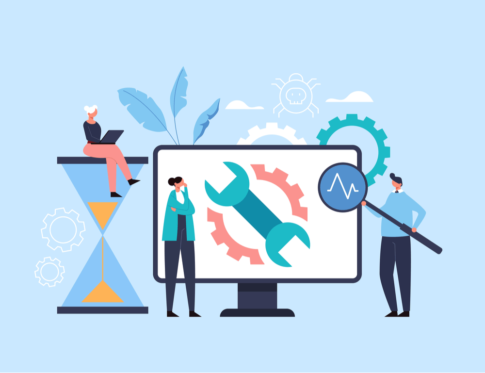
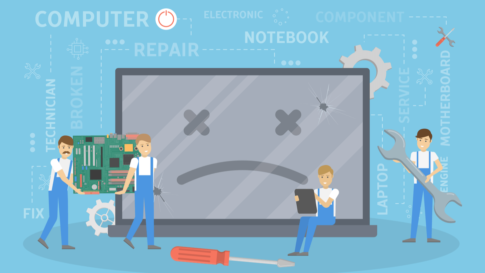













Lenovoのタブレットが起動しないときは、原因を特定して正しい対処法を試すようにしましょう。